Beheben Sie den OneDrive-Fehlercode 0x8004de81
Viele Benutzer sind auf den OneDrive-Fehlercode 0x8004de81 gestoßen, was bedeutet, dass sie sich nicht bei ihrem Konto anmelden können. Es gibt viele Berichte darüber, dass dieses Problem auftritt, nachdem versucht wurde, SharePoint mit OneDrive zu synchronisieren. Mit einigen bewährten Methoden zur Fehlerbehebung kann dieses Problem jedoch normalerweise behoben werden. In diesem Artikel werden verschiedene Korrekturen beschrieben, die Ihnen helfen, den Fehlercode zu beseitigen und wieder Zugriff auf Ihr Konto zu erhalten.
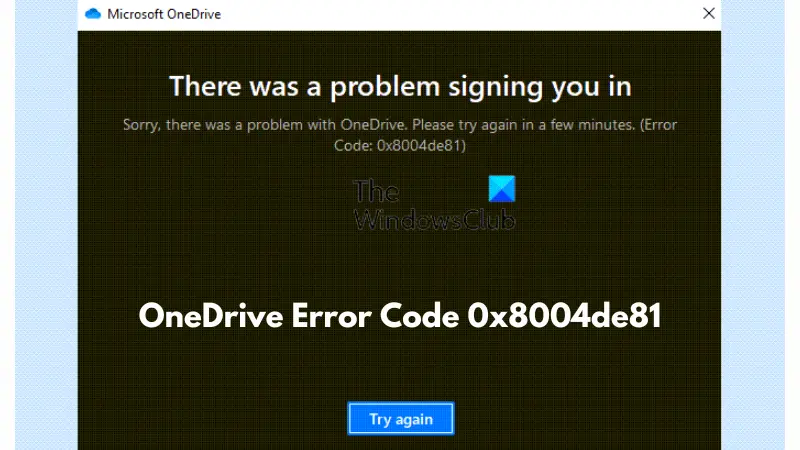
So beheben Sie den OneDrive-Fehlercode 0x8004de81
Sehen wir uns die bewährten Korrekturen und Problemumgehungen an, die Sie implementieren sollten, um den OneDrive-Fehlercode 0x8004de81 zu beheben:
Bevor Sie beginnen, starten Sie bitte Ihren Computer und Router neu und versuchen Sie es erneut, um zu sehen, ob es ordnungsgemäß funktioniert.
1] Verknüpfung mit OneDrive aufheben und erneut verknüpfen
Durch die Neukonfiguration und Neuverknüpfung von OneDrive können Synchronisierungsprobleme auf Ihrem Computer behoben und potenzielle Fehler behoben werden.
- Suchen Sie das OneDrive-Symbol in der Taskleiste Ihres Computers.
- Wenn Sie es nicht finden können, klicken Sie auf das Startmenü, geben Sie OneDrive ein und öffnen Sie die App. Das Symbol sollte nun in der Taskleiste erscheinen.
- Klicken Sie auf das OneDrive-Symbol und navigieren Sie zu Hilfe & Einstellungen >
- Gehen Sie zur Registerkarte „Konto“ und klicken Sie auf den Link „Verknüpfung mit diesem PC aufheben“.
- Klicken Sie auf die Schaltfläche „Kontoverbindung aufheben“, um den Vorgang zu bestätigen.
- Nachdem Sie abgemeldet sind, geben Sie bitte Ihre Microsoft-Anmeldedaten ein, um sich erneut anzumelden.
Das obige ist der detaillierte Inhalt vonBeheben Sie den OneDrive-Fehlercode 0x8004de81. Für weitere Informationen folgen Sie bitte anderen verwandten Artikeln auf der PHP chinesischen Website!

Heiße KI -Werkzeuge

Undresser.AI Undress
KI-gestützte App zum Erstellen realistischer Aktfotos

AI Clothes Remover
Online-KI-Tool zum Entfernen von Kleidung aus Fotos.

Undress AI Tool
Ausziehbilder kostenlos

Clothoff.io
KI-Kleiderentferner

Video Face Swap
Tauschen Sie Gesichter in jedem Video mühelos mit unserem völlig kostenlosen KI-Gesichtstausch-Tool aus!

Heißer Artikel

Heiße Werkzeuge

Notepad++7.3.1
Einfach zu bedienender und kostenloser Code-Editor

SublimeText3 chinesische Version
Chinesische Version, sehr einfach zu bedienen

Senden Sie Studio 13.0.1
Leistungsstarke integrierte PHP-Entwicklungsumgebung

Dreamweaver CS6
Visuelle Webentwicklungstools

SublimeText3 Mac-Version
Codebearbeitungssoftware auf Gottesniveau (SublimeText3)

Heiße Themen
 1393
1393
 52
52
 1207
1207
 24
24
 So beheben Sie den Steam-Fehlercode 118
Feb 19, 2024 pm 05:56 PM
So beheben Sie den Steam-Fehlercode 118
Feb 19, 2024 pm 05:56 PM
Steam ist eine weltweit bekannte Spieleplattform, die es Benutzern ermöglicht, Spiele zu kaufen, herunterzuladen und zu spielen. Allerdings können bei der Verwendung von Steam manchmal Probleme auftreten, z. B. der Fehlercode 118. In diesem Artikel werden wir dieses Problem und seine Lösung untersuchen. Lassen Sie uns zunächst verstehen, was Fehlercode 118 bedeutet. Wenn Sie versuchen, sich bei Steam anzumelden, wird der Fehlercode 118 angezeigt. Dies bedeutet, dass Ihr Computer keine Verbindung zu den Steam-Servern herstellen kann. Dies kann auf Netzwerkprobleme, Firewall-Einstellungen, Proxy-Einstellungen usw. zurückzuführen sein
 So lösen Sie den Steam-Fehlercode E20
Feb 19, 2024 pm 09:17 PM
So lösen Sie den Steam-Fehlercode E20
Feb 19, 2024 pm 09:17 PM
Wenn Sie Steam zum Herunterladen, Aktualisieren oder Installieren von Spielen verwenden, werden häufig verschiedene Fehlercodes angezeigt. Unter diesen ist E20 ein häufiger Fehlercode. Dieser Fehlercode bedeutet normalerweise, dass der Steam-Client Probleme beim Aktualisieren des Spiels hat. Glücklicherweise ist es jedoch nicht so schwierig, dieses Problem zu beheben. Zunächst können wir die folgenden Lösungen ausprobieren, um den Fehlercode E20 zu beheben: 1. Starten Sie den Steam-Client neu: Manchmal kann dieses Problem durch einen direkten Neustart des Steam-Clients gelöst werden. Im Steam-Fenster
![HRESULT 0x800A03EC Ausnahmefehler in Excel aufgetreten [Behoben]](https://img.php.cn/upload/article/000/887/227/170834257118628.jpg?x-oss-process=image/resize,m_fill,h_207,w_330) HRESULT 0x800A03EC Ausnahmefehler in Excel aufgetreten [Behoben]
Feb 19, 2024 pm 07:36 PM
HRESULT 0x800A03EC Ausnahmefehler in Excel aufgetreten [Behoben]
Feb 19, 2024 pm 07:36 PM
Wenn in Microsoft Excel der Fehlercode 0x800A03EC auftritt, finden Sie hier einige Lösungen. Normalerweise erscheint dieser Fehlercode, wenn versucht wird, eine Excel-Datei zu exportieren. Fehler ist: System.Runtime.InteropServices.COMException(0x800A03EC): Ausnahme von HRESULT: 0x800A03EC Dieses Problem kann durch Tippfehler im Code, ungültige Methoden oder inkompatible Datenformate verursacht werden. Darüber hinaus kann dieses Problem auch dadurch verursacht werden, dass die Datei das Limit von Excel überschreitet oder beschädigt ist. In jedem Fall unterstützen wir Sie bei der Lösung des Problems. Ich würde Ihnen gerne dabei helfen, Antworten zu finden
 Ausführliche Erklärung zur Behebung des Win11-Fehlercodes 0x800f0950
Dec 26, 2023 pm 05:46 PM
Ausführliche Erklärung zur Behebung des Win11-Fehlercodes 0x800f0950
Dec 26, 2023 pm 05:46 PM
Da es sich bei dem Win11-System um die englische Version handelt, entscheiden sich viele Benutzer dafür, das chinesische Sprachpaket nach erfolgreicher Installation hinzuzufügen. Der Fehlercode 0x800f0950 wird hier schnell angezeigt. Sehen wir uns an, wie es funktioniert. So lösen Sie den Win11-Fehlercode 0x800f0950: 1. Drücken Sie zuerst die Tastenkombination „Win+R“, um den Lauf zu öffnen, und geben Sie dann Folgendes ein: Regedit, um die Registrierung zu öffnen. 2. Geben Sie „ComputerHKEY_LOCAL_MACHINESOFTWAREPoliciesMicrosoftWindowsDefender“ in das Suchfeld ein. 3. Wählen Sie
 Wie behebe ich den Win10-Aktivierungsfehlercode „0xc0000022'?
Jan 12, 2024 pm 06:15 PM
Wie behebe ich den Win10-Aktivierungsfehlercode „0xc0000022'?
Jan 12, 2024 pm 06:15 PM
Das Win10-System bietet leistungsstärkere und umfassendere Funktionen, gepaart mit komfortablen Betriebsmethoden, sodass sich immer mehr Benutzer für die Installation dieses Betriebssystems entscheiden. Letztendlich sind jedoch viele Benutzer auf viele unbekannte Fehler gestoßen dass die Win10-Aktivierung fehlschlägt und der Fehlercode „0xc0000022“ angezeigt wird. Nachfolgend zeigt Ihnen der Editor ein grafisches Tutorial zur Lösung des Problems des Aktivierungsfehlers und des Fehlercodes „0xc0000022“. Seit Microsoft win10 veröffentlicht hat, haben sich die Benutzer darauf gefreut. Daher haben viele Benutzer Win10 installiert, und um perfekter zu sein, ist eine Aktivierung erforderlich. In letzter Zeit ist es einigen Win10-Benutzern jedoch nicht gelungen, sie auf ihren Computern zu aktivieren, und es wurde der Fehlercode 0xc0000022 angezeigt
![GeForce Now-Fehlercode 0x0000012E [BEHOBEN]](https://img.php.cn/upload/article/000/000/164/170834836989999.jpg?x-oss-process=image/resize,m_fill,h_207,w_330) GeForce Now-Fehlercode 0x0000012E [BEHOBEN]
Feb 19, 2024 pm 09:12 PM
GeForce Now-Fehlercode 0x0000012E [BEHOBEN]
Feb 19, 2024 pm 09:12 PM
Wenn bei NVIDIA GeForceNOW der Fehlercode 0x0000012E auftritt, teilen wir Ihnen die Lösung mit. Wir sind auf das gleiche Problem gestoßen und haben es wie folgt behoben, damit Sie das Spielen auf GeForce reibungslos genießen können. Beheben Sie den GeForce Now-Fehlercode 0x0000012E jetzt. Um den GeForceNow-Fehlercode 0x0000012E auf einem Windows-Computer zu beheben, befolgen Sie diese Lösungen: Überprüfen Sie die Internetverbindungsanforderungen. Überprüfen Sie die Hardwareanforderungen. Als Administrator ausführen. Zusätzliche Vorschläge. Bevor Sie beginnen, empfehlen wir Ihnen, eine Weile geduldig zu warten, da viele Benutzer keine Maßnahmen ergriffen haben, um das Problem zu beheben. Manchmal kann dies durch eine Fehlfunktion verursacht werden
 So beheben Sie den Update-Fehlercode 0xc1900204 für Win10 Version 1909
Jan 07, 2024 pm 02:02 PM
So beheben Sie den Update-Fehlercode 0xc1900204 für Win10 Version 1909
Jan 07, 2024 pm 02:02 PM
Wenn wir das Betriebssystem win10 verwenden und das Versionssystem win101909 installieren und es aktualisieren möchten, wird während des Aktualisierungsvorgangs der Aktualisierungsfehlercode 0xc1900204 angezeigt. Der Editor geht davon aus, dass dies daran liegt, dass beim Aktualisieren ein Konflikt auftritt , können Sie es im Dienst „services.msc“ reparieren. Werfen wir einen Blick auf die Angaben des Herausgebers, um Einzelheiten zu erfahren. Ich hoffe, es kann Ihnen helfen. So beheben Sie den Update-Fehlercode 0xc1900204 für Win10 Version 1909 1. Schalten Sie den Windows Update-Dienst aus. ——Suchen Sie im Suchfeld oder in Cortana 2 nach „Dienste“. Oder geben Sie „services.msc“ ein und drücken Sie die Eingabetaste, um „Dienste“ zu öffnen.
 Tipps zur Behebung des Fehlercodes 0xc004f034 während der WIN10-Systemaktivierung
Mar 27, 2024 pm 04:30 PM
Tipps zur Behebung des Fehlercodes 0xc004f034 während der WIN10-Systemaktivierung
Mar 27, 2024 pm 04:30 PM
1. Drücken Sie die Tasten Windows+X und klicken Sie auf [Befehlsanzeige (Administrator)]. 2. Geben Sie slmgr-upk in das Befehlsanzeigefeld ein und drücken Sie die Eingabetaste (unabhängig davon, ob ein Aktivierungscode vorhanden ist oder nicht, löschen Sie ihn zuerst). 3. Geben Sie ein: slmgr.vbs-ipkQN2M7-VCVJQ-Y36FD-T3PHJ-82M93 (Ladetaste) und drücken Sie die Eingabetaste. 4. Geben Sie Folgendes ein: slmgr-ato und drücken Sie die Eingabetaste, um einen Screenshot des angezeigten Fehlercodefelds zu erstellen (gültig, wenn die Mantisse 08020 ist, ungültig, wenn die Mantisse 03060 ist).




